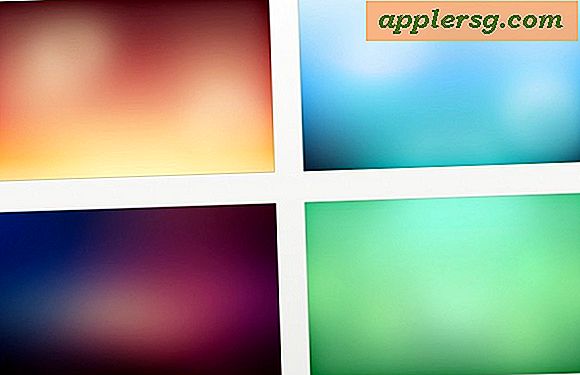Réduire la taille du fichier de documents PDF avec Aperçu dans Mac OS X
 Le format de fichier PDF est omniprésent pour la bonne raison, principalement parce qu'il permet la préservation parfaite d'un formatage de documents, de texte et d'autres éléments, mais aussi parce qu'il permet une protection par mot de passe cryptée des documents. Mais avouons-le, parfois les fichiers PDF peuvent être gonflés, et quelque chose qui devrait être 200k ou moins peut être 1.2MB sans raison apparente, en particulier s'ils ont été générés au niveau du système d'exploitation à partir d'un fichier PDF, a été converti en PDF, ou créé avec une application qui n'offre aucune compression du tout.
Le format de fichier PDF est omniprésent pour la bonne raison, principalement parce qu'il permet la préservation parfaite d'un formatage de documents, de texte et d'autres éléments, mais aussi parce qu'il permet une protection par mot de passe cryptée des documents. Mais avouons-le, parfois les fichiers PDF peuvent être gonflés, et quelque chose qui devrait être 200k ou moins peut être 1.2MB sans raison apparente, en particulier s'ils ont été générés au niveau du système d'exploitation à partir d'un fichier PDF, a été converti en PDF, ou créé avec une application qui n'offre aucune compression du tout.
Pour les fichiers PDF qui n'ont pas encore été optimisés, l'application Preview d'OS X peut souvent réduire considérablement la taille du fichier en le faisant passer par un filtre d'exportation. Bien que cela fonctionne très bien pour les fichiers lourds, ce n'est pas une solution parfaite pour tous les documents. Vous devez donc parcourir le processus avec le document en question et le comparer à l'original pour voir si cela est utile. Allons-y
- Ouvrez le fichier PDF dont vous souhaitez réduire la taille dans l'application Aperçu (généralement la visionneuse PDF par défaut dans OS X)
- Déroulez le menu "Fichier" et choisissez "Exporter"
- Sélectionnez le sous-menu à côté de "Filtre Quartz" et choisissez "Réduire la taille du fichier"
- Enregistrez la nouvelle version réduite du PDF comme d'habitude en cliquant sur "Enregistrer"


(Remarque: vous pouvez également accéder à Quartz Filters via "Enregistrer sous" avec les nouvelles versions de Preview pour OS X, mais la fonction Fichier> Exporter fonctionne également pour les versions antérieures de l'application)
Juste combien d'espace vous économiserez en utilisant ce filtre de réduction de fichier varie considérablement, selon le contenu du PDF, l'application originale qui a créé et enregistré le PDF et si un filtrage a été appliqué pour commencer, parmi une variété d'autres facteurs. Pour les documents d'origine entièrement textuels, comme un CV ou un document Word qui a été converti en PDF sans aucune optimisation, cela peut faire une énorme différence et vous pouvez voir un fichier de 1 Mo rétrécir à moins de 100 Ko.
Gardez à l'esprit que les filtres Quartz sont essentiellement des filtres de traitement d'image, mais contrairement aux applications conçues pour la compression d'image sans perte, le fichier PDF sera traité de manière à entraîner une compression avec perte et des artefacts apparaissant sur les images intégrées. Ce n'est pas toujours souhaitable, ce qui rend cette astuce pour les fichiers PDF qui sont lourds sur le texte, les graphiques simples, les diagrammes, les feuilles de calcul ou les dessins vectoriels de base et non pour les images complètes. Encore une fois, c'est un avantage d'utiliser la commande "Exporter", puisque vous pouvez facilement comparer les deux documents quand c'est fini, ce qui est recommandé.
Contre-intuitivement et dans certaines situations moins courantes, en commençant par un fichier PDF déjà optimisé et compressé, un fichier plus grand peut être généré en utilisant ce filtre de réduction. Cela dépend vraiment de l'application qui a créé le fichier PDF pour commencer et si le fichier a été compressé du tout, mais pour les situations où un fichier PDF est généré par quelque chose comme Adobe Acrobat Pro, vous pouvez trouver que c'est le cas.